Hướng dẫn này sẽ giúp các bạn tạo USB cài đặt macOS trên máy tính Windows cực kỳ đơn giản. Các bạn sẽ có thể dễ dàng cài đặt lại macOS trên MacBook, iMac, Mac mini, Mac Studio, Mac Pro của mình mà không cần trợ giúp của thiết bị chạy macOS khác

Tổng hợp bộ cài macOS và Office for macOS : https://nhvboot.com/usb-cai-macos
Lưu ý : Cần tối thiểu USB 16GB để tạo USB cài macOS . Sao lưu dữ liệu USB trước khi thực hiện
Tuỳ vào thế hệ máy Mac mà chọn phiên bản phù hợp, máy Mac thế hệ cũ mà chọn phiên bản macOS quá cao khi boot vào bộ cài sẽ hiện thông báo ”This Version of Mac os x is not supported on this platform” và ngược lại
Trước khi tạo các bạn nên tham khảo danh sách thiết bị Mac hỗ trợ phiên bản hệ điều hành macOS
| Thiết bị hỗ trợ | macOS | Thiết bị hỗ trợ | macOS |
|---|---|---|---|
| MacBook (2017) MacBook Pro (2018 and later) MacBook Air (2018 and later) Mac mini (2018 and later) iMac (2019 and later) iMac Pro (2017) Mac Studio (2022 and later) Mac Pro (2019 and later) | macOS Sonoma | MacBook (2017) MacBook Pro (2017 and later) MacBook Air (2018 and later) Mac mini (2018 and later) iMac (2017 and later) iMac Pro (2017) Mac Studio (2022) Mac Pro (2019 and later) | macOS Ventura |
| MacBook (Early 2016 and later) MacBook Pro (Early 2015 and later) MacBook Air (Early 2015 and later) Mac mini (Late 2014 and later) iMac (Late 2015 and later) iMac Pro (2017 and later) Mac Studio 2022 Mac Pro (2013 and later) | macOS Monterey | MacBook (2015 or later) MacBook Air (2013 or later) MacBook Pro (Late 2013 or later) Mac mini (2014 or later) iMac (2014 or later) iMac Pro (2017 or later) Mac Pro (2013 or later) | macOS Big Sur |
| MacBook (Early 2015 or newer) MacBook Air (Mid 2012 or newer) MacBook Pro (Mid 2012 or newer) Mac mini (Late 2012 or newer) iMac (Late 2012 or newer) iMac Pro (2017) Mac Pro (Late 2013 or newer) | macOS Catalina | MacBook (Early 2015 or newer) MacBook Air (Mid 2012 or newer) MacBook Pro (Mid 2012 or newer) Mac mini (Late 2012 or newer) iMac (Late 2012 or newer) iMac Pro (2017) Mac Pro (Late 2013) | macOS Mojave |
| MacBook (Late 2009 or newer) MacBook Pro (Mid 2010 or newer) MacBook Air (Late 2010 or newer) Mac mini (Mid 2010 or newer) iMac (Late 2009 or newer) Mac Pro (Mid 2010 or newer) | macOS High Sierra | MacBook (Late 2009 or newer) MacBook Pro (Mid 2010 or newer) MacBook Air (Late 2010 or newer) Mac mini (Mid 2010 or newer) iMac (Late 2009 or newer) Mac Pro (Mid 2010 or newer) | macOS Sierra |
| MacBook (Early 2015) MacBook (Late 2008, 2009 or newer) MacBook Pro (Mid/Late 2007 or newer) MacBook Air (Late 2008 or newer) Mac mini (Early 2009 or newer) iMac (Mid 2007 or newer) Mac Pro (Early 2008 or newer) Xserve (Early 2009) | OS X El Capitan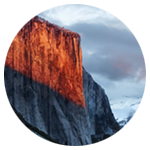 | 2GB of memory 8GB of available storage | OS X Yosemite |
Các bạn download phần mềm R-Drive Image unzip sau đó mở phần mềm sau đó chọn Restore Image
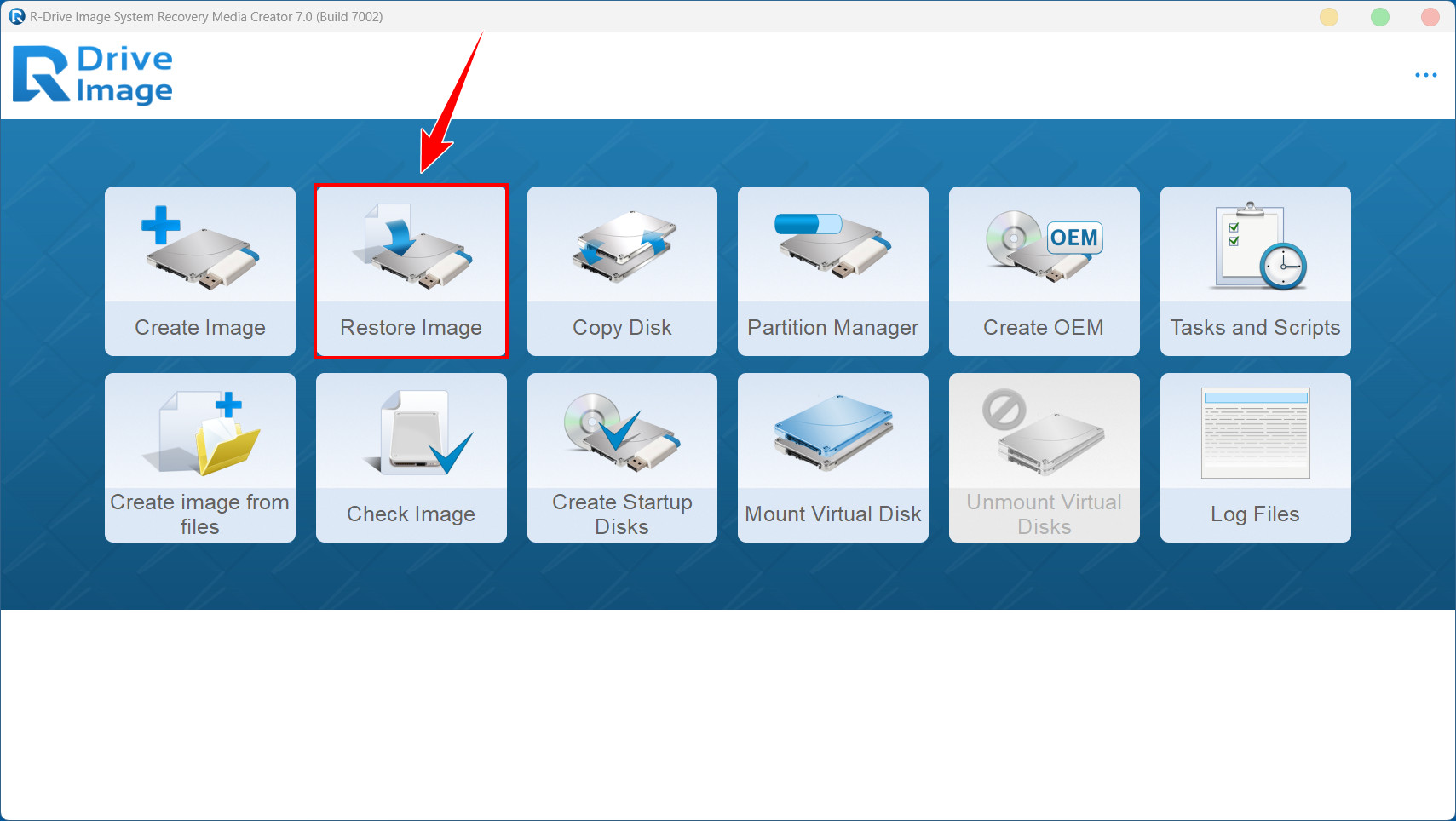
Tiếp theo chọn phiên bản macOS
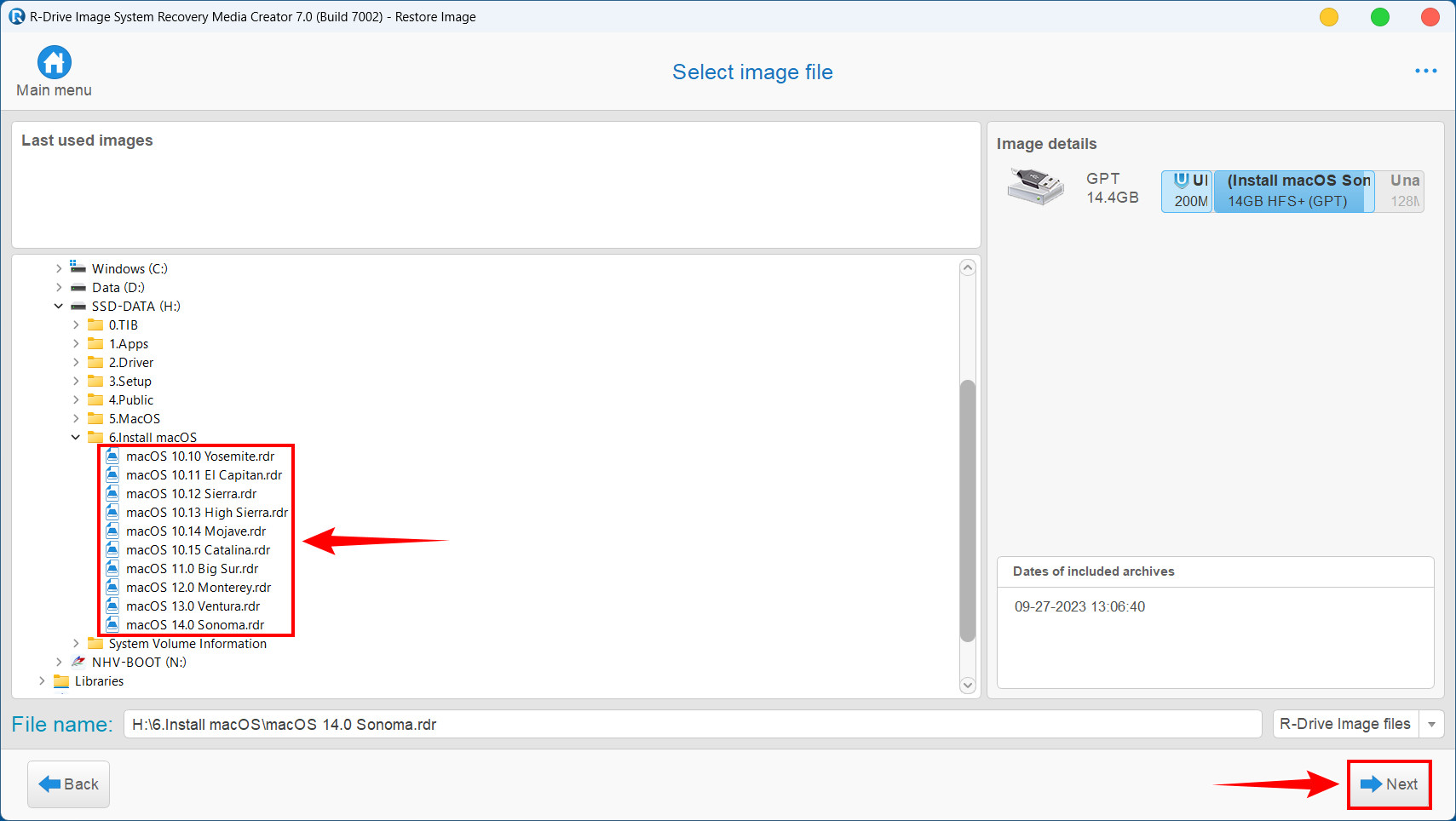
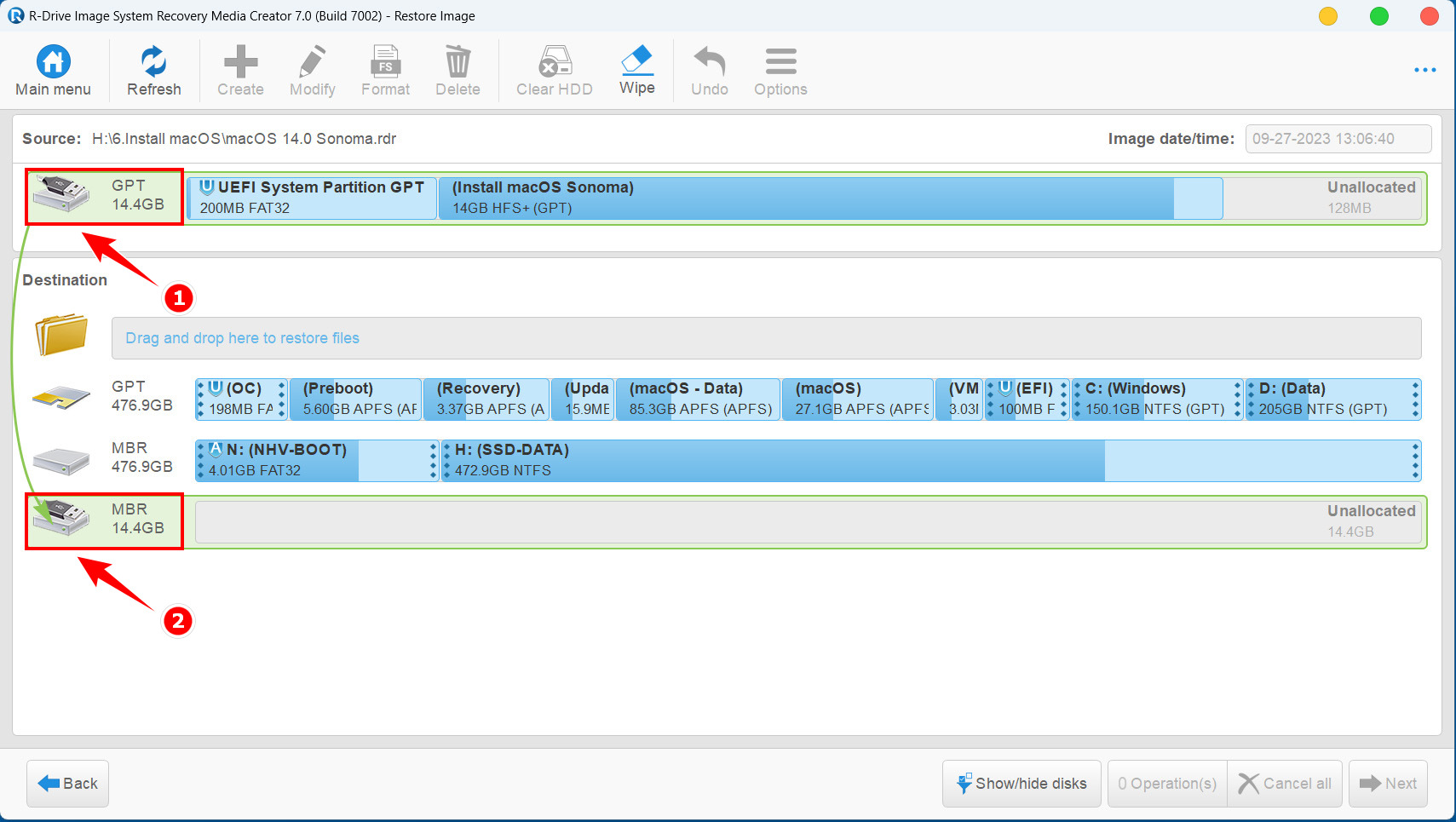
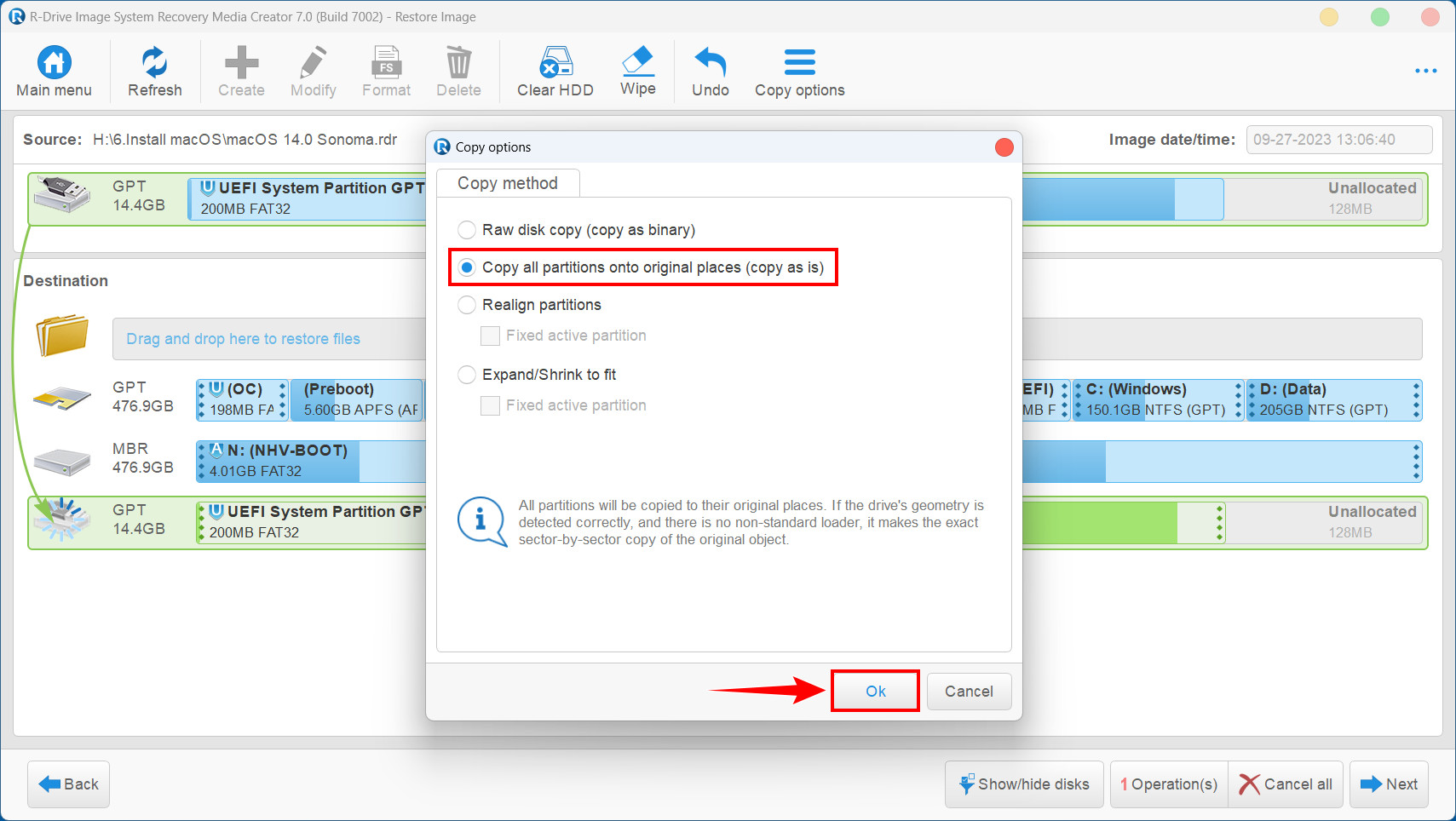
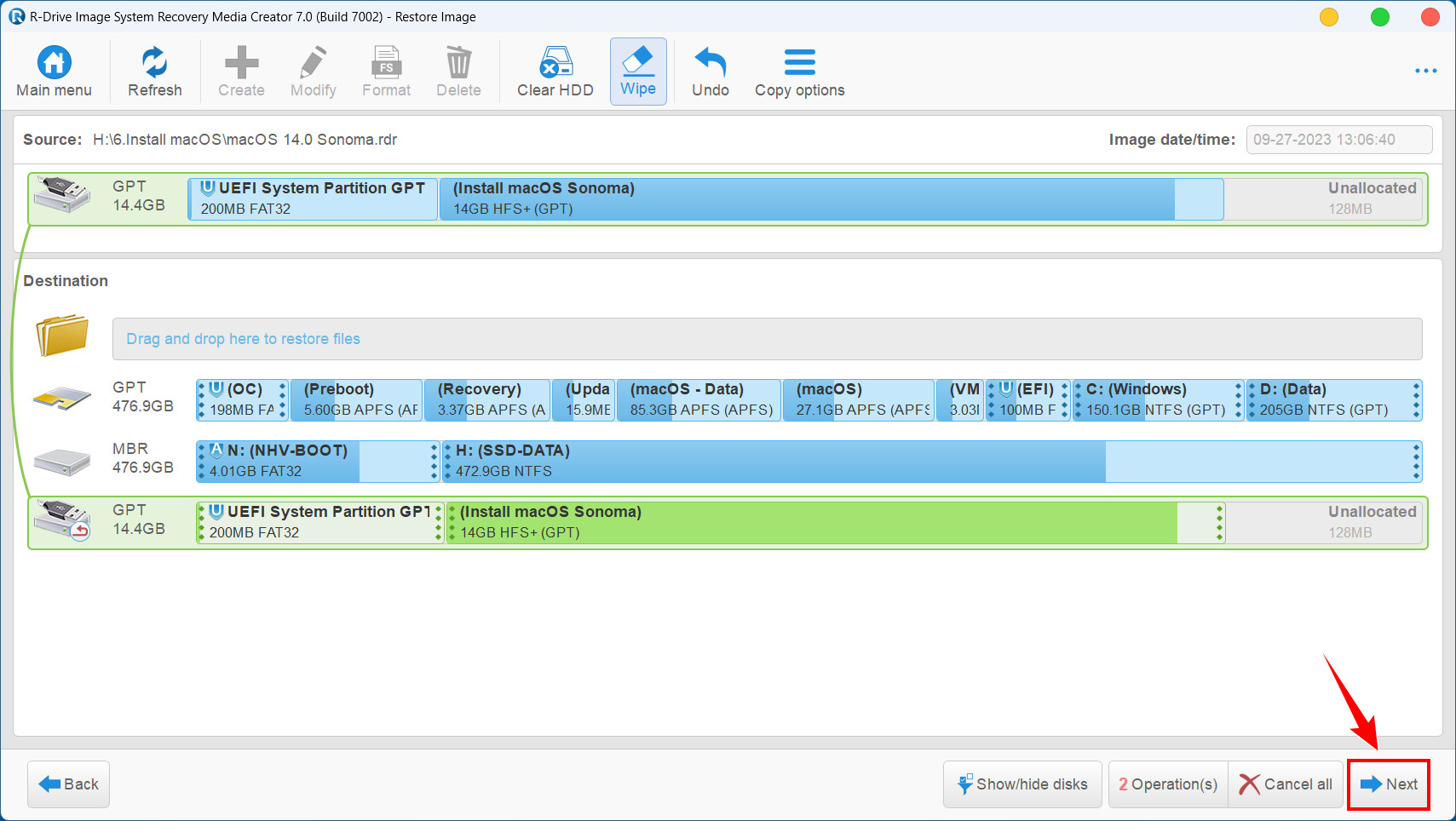
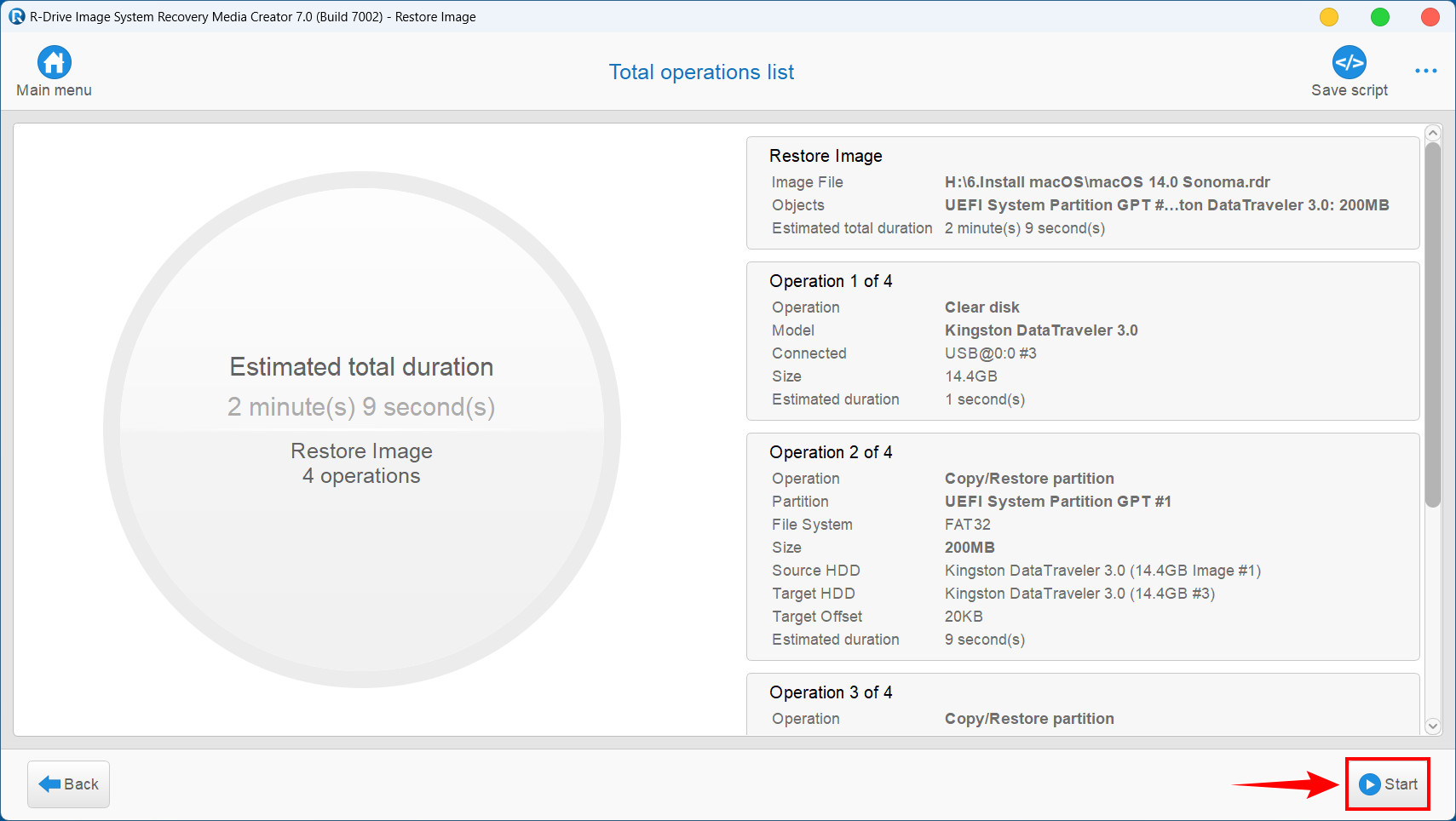
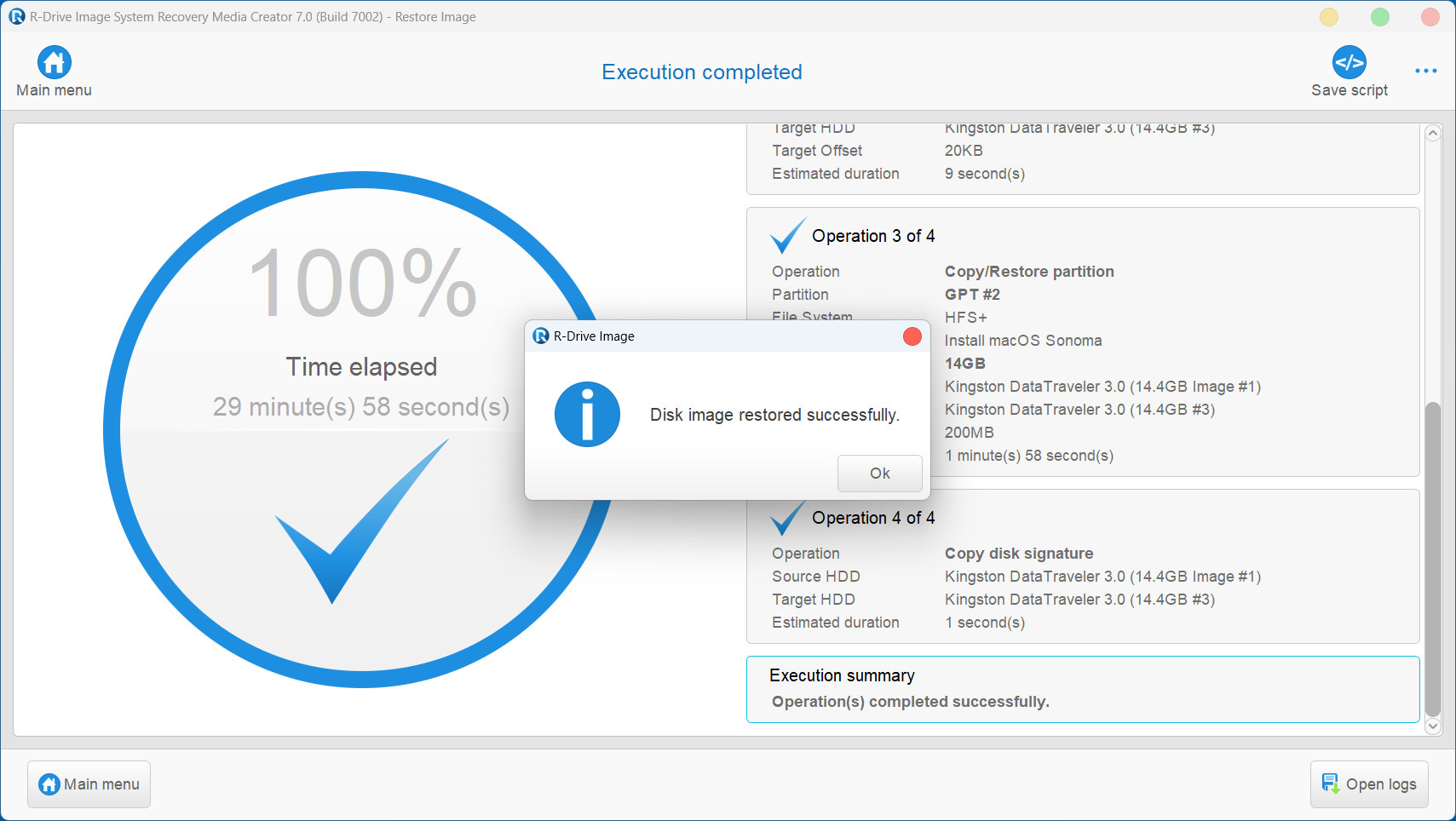
Boot vào USB cài macOS bằng cách : Ở trạng thái máy tính tắt hoàn toàn nhấn phím Nguồn rồi ” Nhấn giữ phím [Option]” để hiện Menu Boot
Trong quá trình cài đặt mà bị báo lỗi “Install MacOS Application is Damaged, Can’t be Used to Install MacOS ” lỗi này là do chứng chỉ bộ cài đặt của Apple hết hạn. Thường xuất hiện ở bộ cài macOS cũ
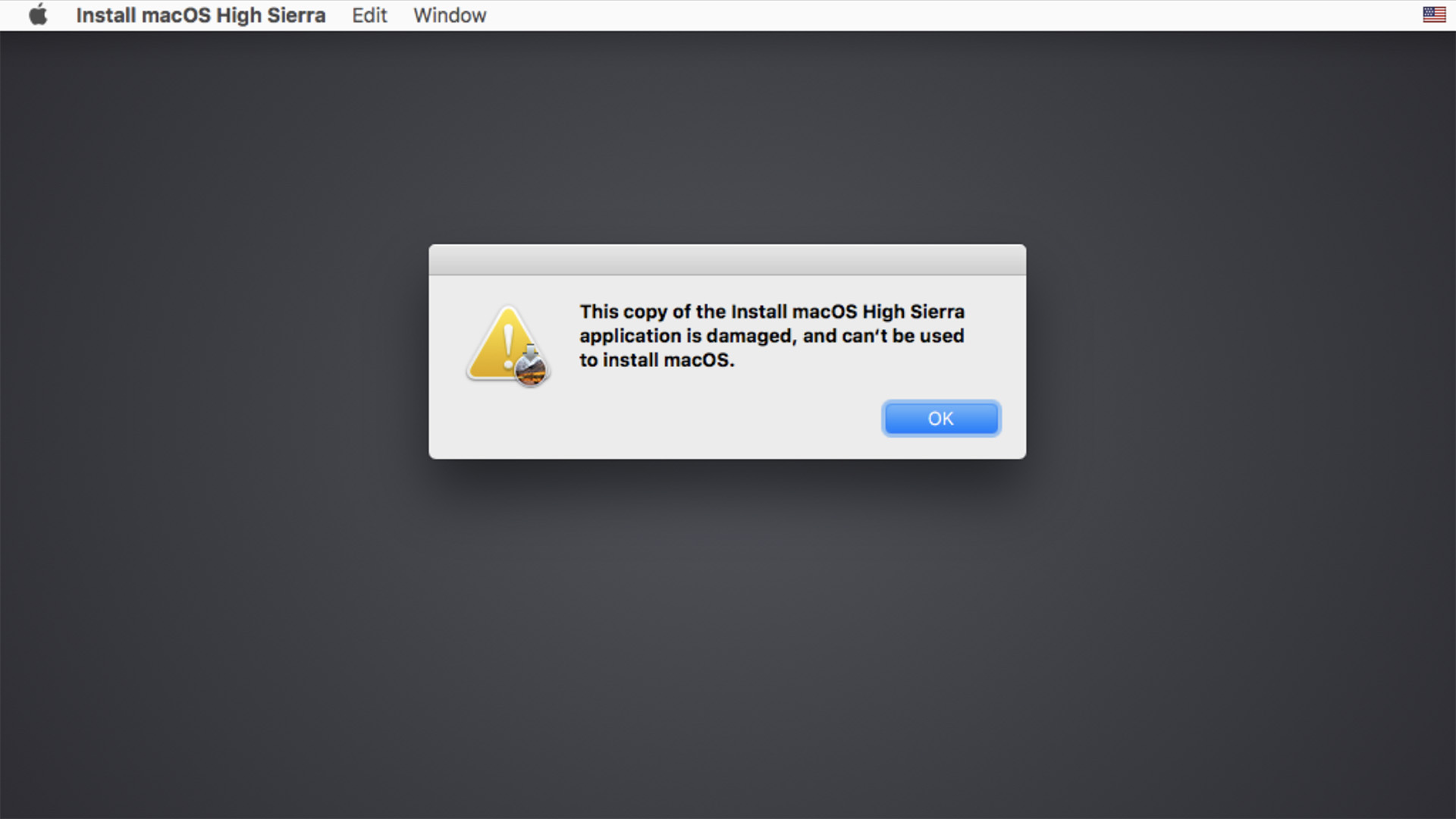
Để sửa lỗi này các bạn làm như sau :
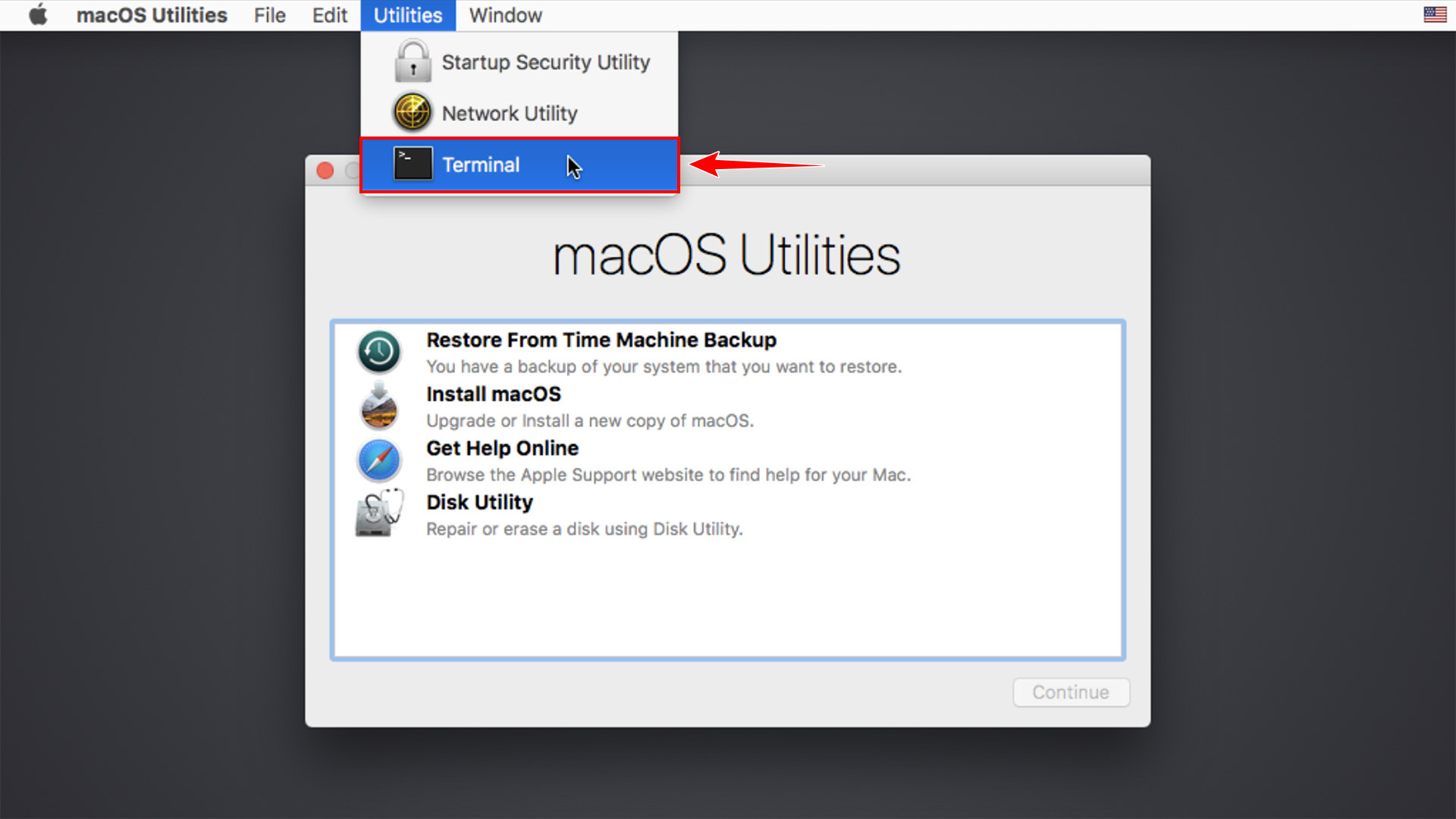
Gõ “date 010101012015” đối với phiên bản OS X 10.10 Yosemite
Từ macOS 10.12 Sierra tới macOS 10.15 Catalina gõ “date 010101012018“
Bị lỗi UNTRUSTED_CERT_TITLE thì đổi “date 10101012019”
Ý nghĩa của việc làm trên là set ngày giờ máy trở về Ngày 01 tháng 01 năm 2018, 01 giờ 00 phút. Lúc này chứng chỉ Apple dành cho các bộ cài này chưa hết hạn. Tùy vào bộ cài các bạn có thể lùi ngày này sâu hơn bằng cách sửa lại dòng lệnh theo format [mm][dd]HH]MM[yy]
Trong quá trình cài tuyệt đối không được kết nối Internet
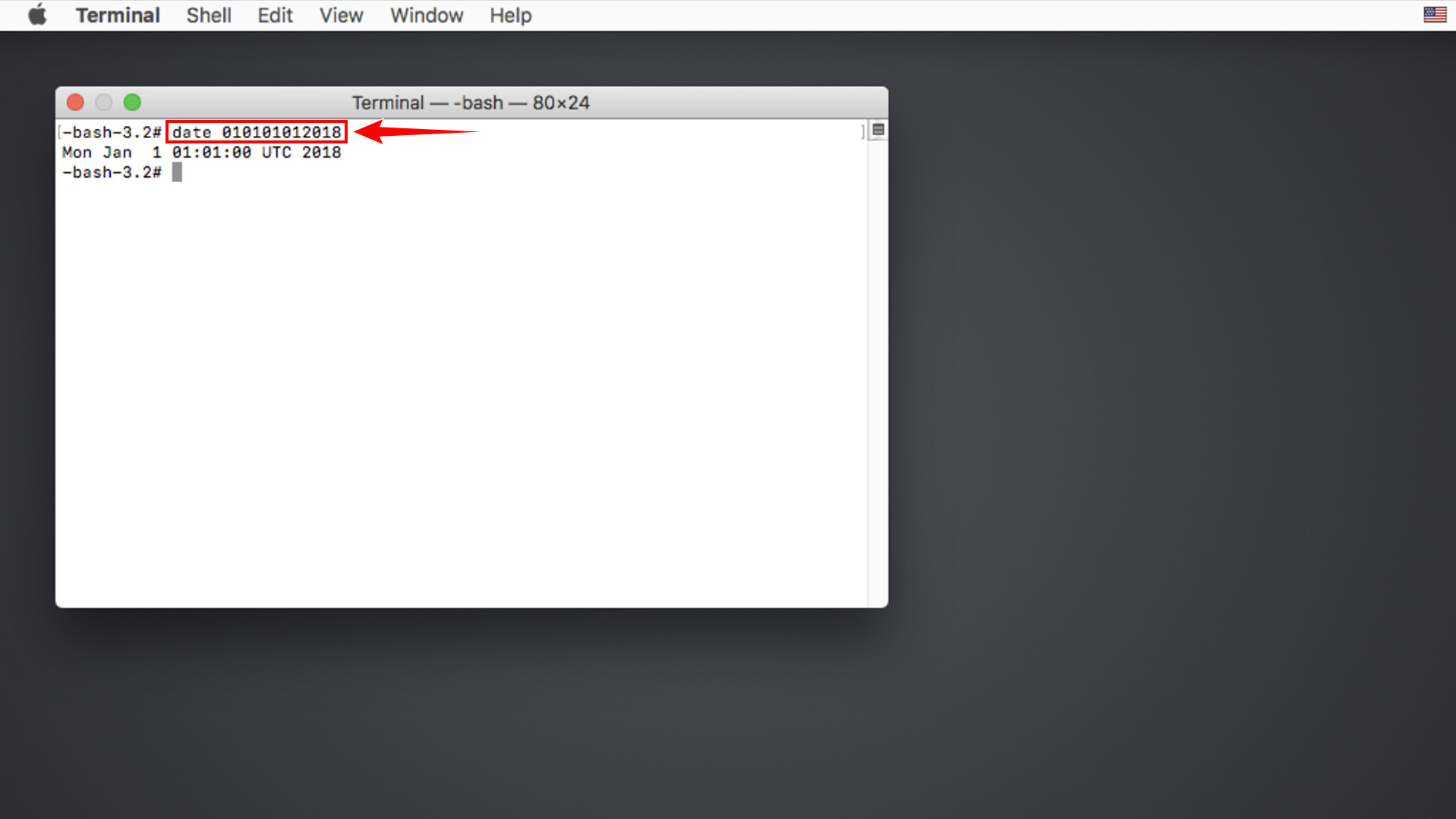
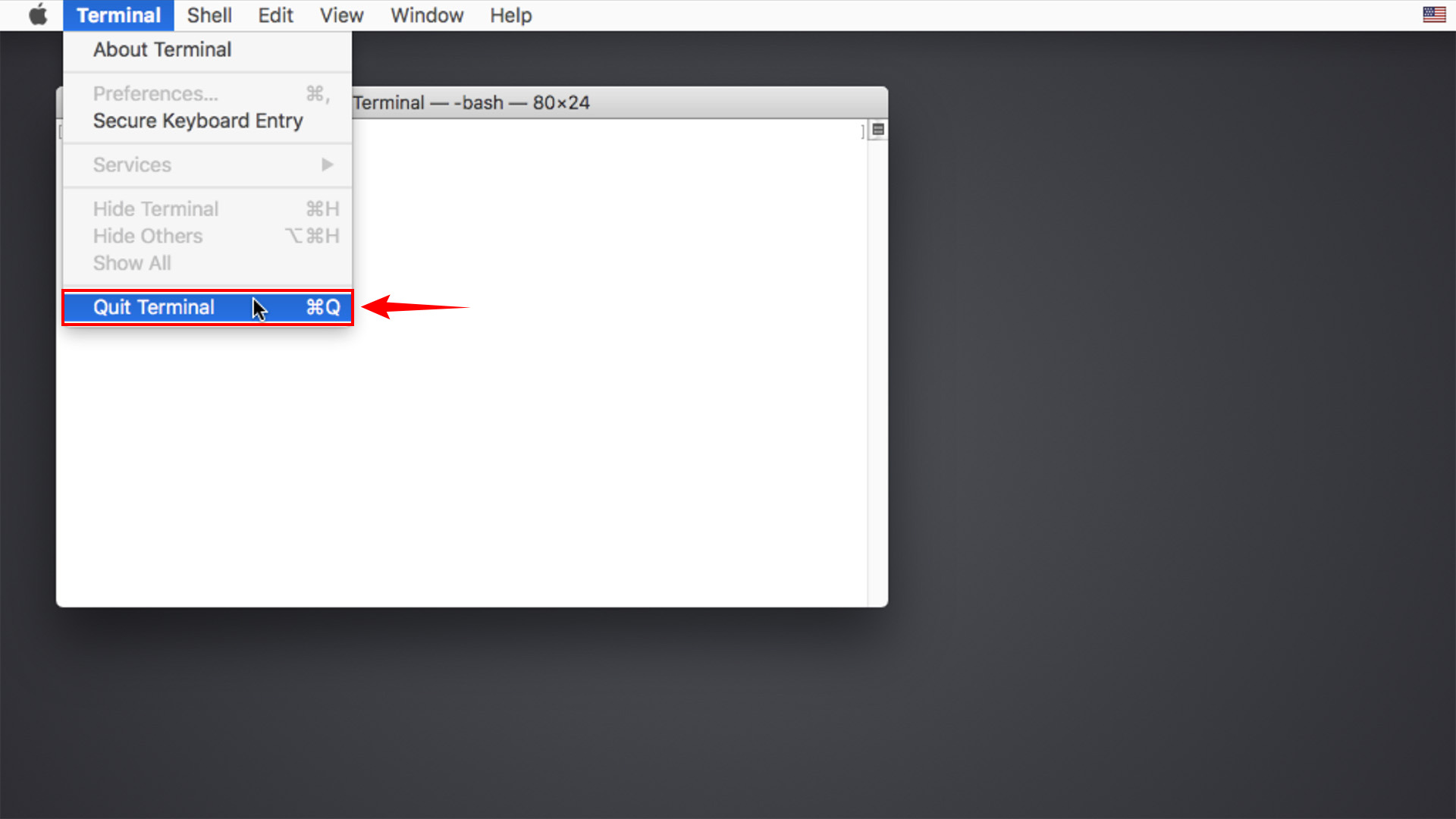

nhvboot.com đã hướng dẫn tạo USB cài macOS trên Windows xong . Trong quá trình sử dụng sản phẩm nếu gặp bất cứ vấn đề gì xin hãy liên hệ trực tiếp với người quản trị nhvboot.com